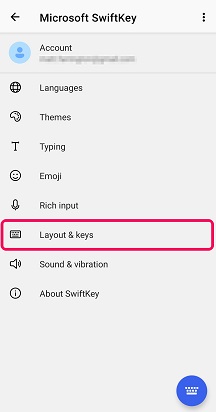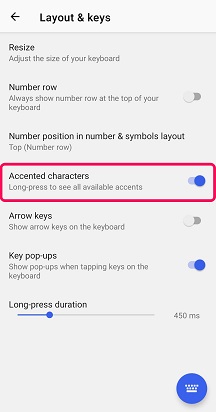Wiele wyrazów zostanie automatycznie poprawionych w celu uwzględnienia akcentów w Microsoft SwiftKey Klawiatura, dzięki czemu nie trzeba nic specjalnie robić.Aby ręcznie dodać akcenty do wyrazów, naciśnij (naciśnij i przytrzymaj) literę i wybierz znak wiodący, przesuwając palcem do wybranej litery.

Klawiatura Microsoft SwiftKey automatycznie wykrywa, które akcenty są używane w włączonych językach. Jeśli chcesz włączyć wszystkie znaki akcentowane:
-
Otwórz aplikację Microsoft SwiftKey
-
Naciśnij pozycję "& układu"
-
Sprawdzanie znaków akcentowanych
Nie ma ustawienia dla znaków akcentowanych, ale większość acescentów jest już dostępna jako domyślna, więc wystarczy długo nacisnąć określony.Aby ręcznie dodać akcenty do wyrazów, naciśnij (naciśnij i przytrzymaj) literę i wybierz znak wiodący, przesuwając palcem do wybranej litery.